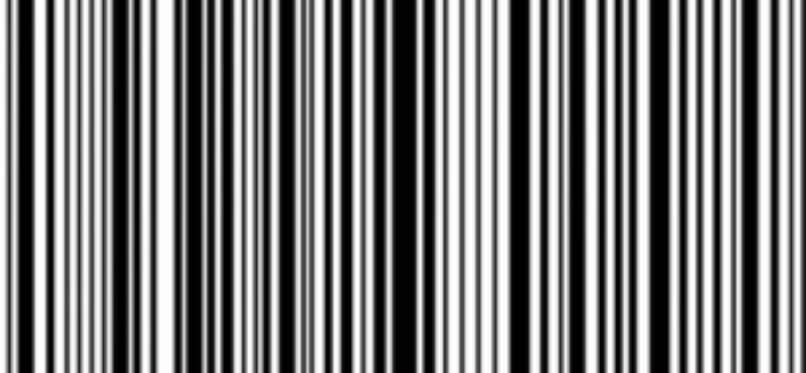
O specjalnych funkcjach arkusza kalkulacyjnego Office Microsoft Exel wspomniano już wcześniej. Od tworzenia grafiki, tworzenia baz danych, prowadzenia księgowości, generowania kalendarza itp. Ale wierz lub nie, możesz łatwo wykonywać inne zadania, które wydawały się niemożliwe. Dlatego zamierzamy ci pokazać jak zrobić lub stworzyć kod kreskowy w Excelu.
Możesz pomyśleć, że jest to trudne zadanie, ale nie; Gwarantuję, że kody kreskowe można tworzyć bardzo szybko i łatwo. Po prostu stosując formułę, możesz automatycznie wygenerować plik kod kreskowy w programie excel. W każdej chwili możesz go zmodyfikować lub edytować.
Pamiętaj, że ten arkusz kalkulacyjny umożliwia wykonywanie bardzo złożonych zadań, takich jak tabele przestawne, obliczanie trybu, średniej i mediany, wstawianie obrazów itp. Myślałeś też wcześniej, że nie da się ich zrobić w arkuszu kalkulacyjnym. Z tego powodu chcemy Cię teraz uczyć jak zrobić lub stworzyć kod kreskowy w Excelu krok po kroku.
Jak zrobić lub utworzyć kod kreskowy w programie Excel
Zanim zaczniesz, chcę, żebyś wiedział, że chociaż wydaje się to skomplikowane, jest naprawdę bardzo proste. To trochę tak, jak tworzenie kodów QR w programie Word, wystarczy zastosować kroki, które wyjaśnimy poniżej. Pierwszą rzeczą, którą powinieneś wiedzieć, jest to kod kreskowy których będziemy używać, to rodzaj czcionki. Podobnie jak różne litery, takie jak: Arial, tahoma itp.
Te czcionki, które mają formy kody kreskowe i które reprezentują serię liczbową lub alfanumeryczną, nie można znaleźć w programie Excel, z tego powodu zamierzamy go pobrać. W tym celu do pobrania użyjemy następującego adresu. Mając go, muszą rozpakować tak, jak jest w skompresowanym folderze.
Po wyodrębnieniu pliku o tej nazwie pojawi się kod 128.ttfMusisz go skopiować, a następnie przejść do Mój komputer, a następnie na dysk, na którym znajduje się system operacyjny. Kiedy otworzysz serię folderów, musisz poszukać tego o nazwie Windows. Podwójnie przycinasz, a następnie szukasz folderu o nazwie Czcionki.
Podwoimy ten folder i pojawią się wszystkie czcionki, które są na twoim komputerze. Następnie wklejasz skopiowany wcześniej plik, który zawiera rozszerzenie kod kreskowy. Zostanie ona zainstalowana na Twoim komputerze i będziesz mieć dostęp do tej czcionki nie tylko podczas korzystania z Excela, ale także z Wordem, Power Pointem i notatnikiem.
Aplikacja kodu kreskowego
Następnie przechodzisz do programu Excel i otwierasz nowy arkusz kalkulacyjny, będąc w swoim arkuszu możesz wpisać w komórce dowolną serię liczb składającą się z trzech, czterech, sześciu cyfr, cokolwiek chcesz. Następnie udajesz się do Fuentes i idziesz szukać kod 128. Kiedy go znajdziesz, naciśniesz klawisz Enter na klawiaturze i automatycznie twoja cyfra zmieni się w kod kreskowy.
Jeśli chcesz to zrobić z serią liczb, wystarczy umieścić w jednej kolumnie Liczby, aw drugiej kod kreskowyW kolumnie liczb wpiszesz serię 10 liczb zawierających 6 cyfr. Zamierzasz skopiować te liczby, umieszczając wskaźnik myszy w górnej komórce i bez zwalniania przeciągania do ostatniej komórki zawierającej cyfry.
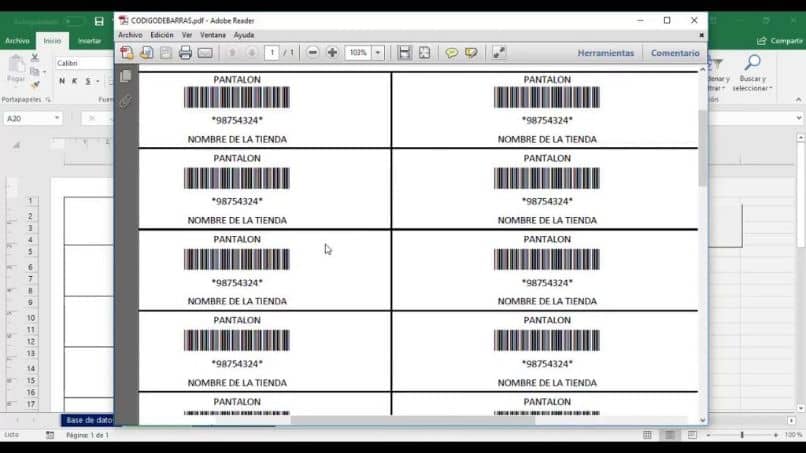
Kiedy wszystkie komórki zawierające cyfry są zacieniowane, kopie i zamierzasz wkleić je w kolumnie kod kreskowy. Oznacza to, że obok niej pojawi się cyfra z jej kopią, następnie wybierasz całą kolumnę kodu kreskowego i gdy są zacienione, przejdziesz do Źródła i wyszukasz kod 128, naciśnij Enter, a wszystkie cyfry będą zmienić na kod pręta.
Jak widać, bardzo łatwo się nauczyłeś jak krok po kroku stworzyć kod kreskowy w Excelu. Bez komplikacji i dodawania folderu z czcionkami, których możesz używać w dowolnej innej aplikacji na swoim komputerze.

